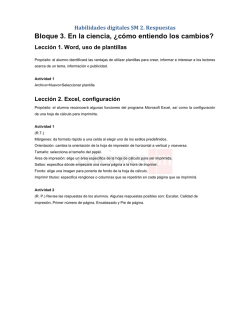l3 formulas y funciones.
LECTURA 3: “FÓRMULAS Y FUNCIONES EN EXCEL” Fórmulas de Excel: Son lo que dan un tremendo poder a nuestras hojas de cálculo. Sin las fórmulas nuestras hojas de cálculo serían como cualquier otro documento creado en un procesador de palabras. Utilizamos las fórmulas de Excel para realizar cálculos en los datos de una hoja y obtener los resultados actualizados cada vez que los datos cambien. ¿Qué son las fórmulas de Excel?: Una fórmula es una ecuación que calcula un valor nuevo a partir de los valores existentes. El resultado será asignado a la celda en la cual se introduce dicha fórmula. En Excel puede crearse una amplia diversidad de fórmulas, desde fórmulas que ejecuten una simple operación aritmética hasta fórmulas que analicen un modelo complejo de fórmulas. Una fórmula puede contener números, operadores matemáticos, referencias a celdas o incluso funciones Pero sin importar la cantidad de fórmulas que vaya a crear, todas deberán seguir las mismas reglas en especial la regla que indica que todas las fórmulas deben empezar con un símbolo igual (=). Considera la siguiente fórmula para la celda A1 ingresada en la barra de fórmulas: Al pulsar la tecla Entrar obtendremos el resultado calculado por Excel y el cual será mostrado en la celda A1: Nunca debemos olvidar introducir el símbolo igual al inicio de una fórmula de lo contrario Excel tratará el texto introducido como si fuera cualquier otro texto. Observa lo que sucede en la celda B1 al no especificar el signo igual al inicio del texto: Una celda contiene el símbolo igual y esa celda muestra el resultado de la operación, mientras que la otra celda solamente muestra el texto de la ecuación pero no realiza ningún cálculo. Además es importante saber que al introducir números nunca teclear el punto de miles, ya que Excel lo entenderá como una coma y lo tomará como un decimal. Podemos escribir números normales: 3 3500 7895857 Partes de una fórmula de Excel: Todas las fórmulas de Excel consisten en cualquier de los siguientes elementos: Constantes o texto. Un ejemplo de una constante es el valor 7. Un texto también puede ser utilizado dentro de una fórmula pero siempre deberá estar encerrado por dobles comillas como “Marzo”. Referencias de celda. En lugar de utilizar constantes dentro de nuestras fórmulas, podemos utilizar referencias de celdas que apuntarán a la celda que contiene el valor que queremos incluir en nuestra fórmula. Podemos introducir referencias a celdas: _ +a8 _ +a5*15 _ +b6-b7 _ +b8*(b5/a5) Operadores. Los operadores utilizados en Excel son los mismos operadores matemáticos que conocemos como el símbolo + para la suma o el símbolo * para la multiplicación. Podemos escribir las siguientes fórmulas _ =3 + 5 _ =4-7 _ =534*243 (* multiplica) _ =986/554 (/ divide) _ =10^2 (10 al cuadrado) _ Paréntesis: = 1000 + (375/8) Funciones de Excel. Dentro de las fórmulas de Excel podemos utilizar funciones de Excel. La cual es una fórmula predefinida que te provee Excel para hacer un determinado cálculo con uno o varios valores. Un ejemplo de una función de Excel es la función SUMA la cual podemos incluir como parte de una fórmula. Esta función se encarga de tomar uno o varios valores y sumarlos entre sí. Al igual que con cualquier fórmula escrita en Excel, esta te mostrará directamente el valor resultante del cálculo realizado. Una fórmula puede tener una o varias funciones en su definición. Todo depende de qué tan complejo sea el cálculo que quieres realizar. Muchas veces, una función te ayuda a escribir fórmulas más cortas. Sintaxis de las funciones: Una función es una fórmula predefinida por Excel (o por el usuario) que opera con uno o más valores y devuelve un resultado que aparecerá directamente en la celda o será utilizado para calcular la fórmula que la contiene. La sintaxis de cualquier función es: nombre_función (argumento1; argumento2; ...; argumentoN ) Reglas de las funciones: es necesario cumplir las siguientes reglas para no tener errores con las funciones: - Si la función va al comienzo de una fórmula debe empezar por el signo =. - Los argumentos o valores de entrada van siempre entre paréntesis. No dejes espacios antes o después de cada paréntesis. - Los argumentos pueden ser valores constantes (número o texto), fórmulas o funciones. - Los argumentos deben de separarse por un punto y coma; Ejemplo: =SUMA(A1:C8). Tenemos la función SUMA () que devuelve como resultado la suma de sus argumentos. El operador ":" nos identifica un rango de celdas, así A1:C8 indica todas las celdas incluidas entre la celda A1 y la C8, así la función anterior sería equivalente a: =A1+A2+A3+A4+A5+A6+A7+A8+B1+B2+B3+B4+B5+B6+B7+B8+C1+C2+C3+C4+C5+C6+C7+C8 En este ejemplo se puede apreciar la ventaja de utilizar la función. Las fórmulas pueden contener más de una función, y pueden aparecer funciones anidadas dentro de la fórmula. Ejemplo: =SUMA(A1:B4)/SUMA(C1:D4) Existen muchos tipos de funciones dependiendo del tipo de operación o cálculo que realizan. Así hay funciones matemáticas y trigonométricas, estadísticas, financieras, de texto, de fecha y hora, lógicas, de base de datos, de búsqueda y referencia y de información. Autosuma y funciones más frecuentes: Una función como cualquier dato se puede escribir directamente en la celda si conocemos su sintaxis, pero Excel dispone de herramientas que facilitan esta tarea. En la pestaña Inicio o en la de Fórmulas encontrarás el botón de Autosuma que nos permite realizar la función SUMA de forma más rápida: Con este botón tenemos acceso también a otras funciones utilizando la flecha de la derecha del botón. Al hacer clic sobre ésta aparecerá la lista desplegable de la imagen y podremos utilizar otra función que no sea la Suma, como puede ser Promedio (calcula la media aritmética), Cuenta (cuenta valores), Máx (obtiene el valor máximo) o Mín (obtiene el valor mínimo). Además de poder accesar al diálogo de funciones a través de Más Funciones. Para utilizar éstas opciones, asegúrate de que tienes seleccionada la celda en que quieres que se realice la operación antes de pulsar el botón. Insertar función: Para insertar cualquier otra función, también podemos utilizar el asistente. Si queremos introducir una función en una celda: Situarse en la celda donde queremos introducir la función. Hacer clic en la pestaña Fórmulas Elegir la opción Insertar función. bien, hacer clic sobre el botón de la barra de fórmulas aparecerá el cuadro de diálogo Insertar función: Excel 2010 nos permite buscar la función que necesitamos escribiendo una breve descripción de la función necesitada en el recuadro Buscar una función: y a continuación hacer clic sobre el botón, de esta forma no es necesario conocer cada una de las funciones que incorpora Excel ya que él nos mostrará en el cuadro de lista “Seleccionar una función”: las funciones que tienen que ver con la descripción escrita. Funciones y rangos: Existen algunas fórmulas especiales de Excel, que en sí son funciones. Hay decenas de funciones: lógicas, financieras, geométricas, estadísticas.... =Raiz(25); =Raiz(b2); =Entero(987/75) Las siguientes fórmulas son funciones donde se utilizan rangos en vez de introducir celdas o números. =MAX(b2:b10) =MIN(b2:b10) SUMA(b2:b10) Truco útil para trabajar con rangos: Si hay un rango o varios rangos de datos que vamos a usar mucho podemos darle un “nombre”, para lo cual seguimos los siguientes pasos: 1. Marcar el bloque o rango 2. En barra de fórmulas, escribir el nombre en la celda de la izquierda. A partir de entonces utilizar el nombre del rango en lugar de B2:B8. Ejemplo =max(tmun) PREGUNTAS DE CONTROL 1. ¿Qué es lo que le da poder a una hoja de cálculo? 2. ¿Qué es una fórmula en Excel? 3. ¿Qué puede contener una formula? 4. ¿Por qué las formulas se deben iniciar con el signo igual? 5. ¿Cuáles y de ejemplos de las partes de una fórmula? 6. ¿Por qué al introducir números no se teclea el punto de miles? 7. ¿Qué es una función en Excel? 8. ¿Cuál es la sintaxis de una función en Excel? De dos ejemplos 9. ¿Cuáles son las reglas que tiene una función en Excel? 10. ¿Cuáles son las funciones de Excel más frecuentes? 11. ¿Cuáles son los pasos para insertar una función? 12. Escriba ejejmplos de: a) Funciones b) Funciones con rangos c) Funciones con nombres de rango
© Copyright 2025